windows10安装itunes64位时出现代码:0x80070005怎么解决
在电脑上,我们会遇到很多问题,就比如说我们在电脑上安装itunes64位的,却出现了错误还显示0x80070005的代码,相信一些用户遇到了这种情况后不会解决的有很多,那么windows10安装itunes64位时出现代码:0x80070005怎么解决呢,下面小编给大家分享解决该问题的方法。
推荐系统:win10专业版纯净系统
解决方法:
1、这是在 Windows10 系统中安装 iTunes 软件报错的截图。
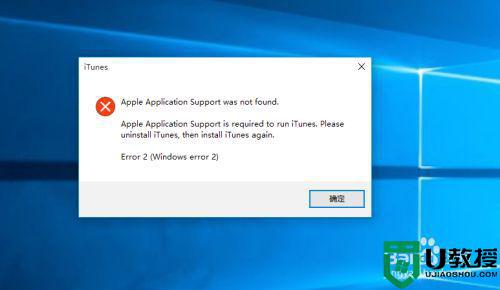
2、当遇到这样的情况时,请先在 Windows10 系统中进入控制面板,可以通过右键点击开始菜单中进入。
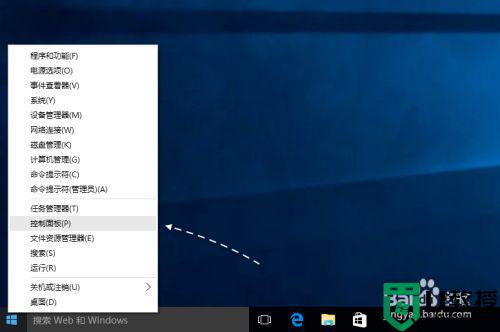
3、接下来在控制面板中,请点击【卸载程序】功能。
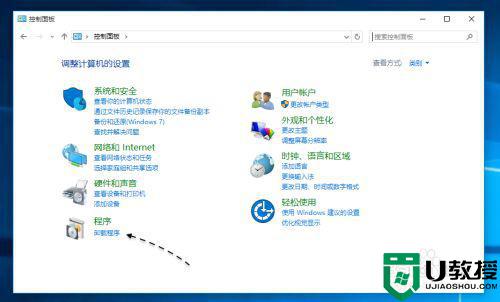
4、如果是安装中出现了问题的 iTunes 软件,此时在卸载程序窗口列表中,只看到有一个 iTunes 软件。
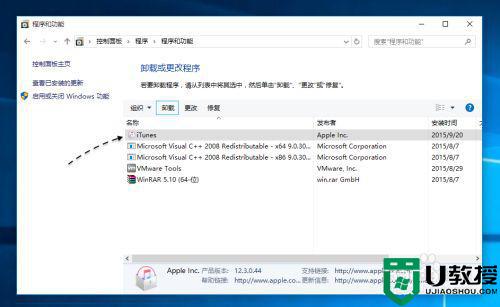
5、在正常情况下,当在 Windows 系统中正确安装 iTunes 以后,会有多个应用组件出现,如 Apple Mobile Device Support、Apple 应用程序支持、Bonjour 等。
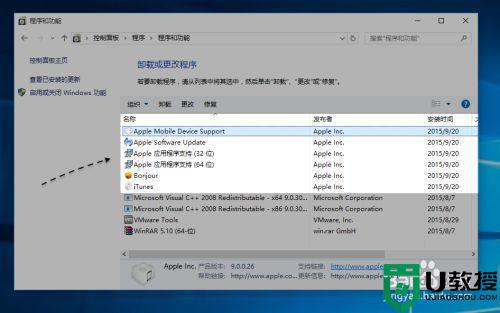
6、所以当安装不正确以后,只有一个 iTunes 肯定是不行的。此时请在卸载程序列表中,双击 iTunes 软件启动卸载程序并点击是按钮。
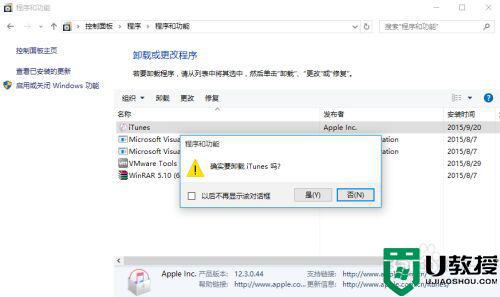
7、接着请耐心等待系统把 iTunes 软件删除。
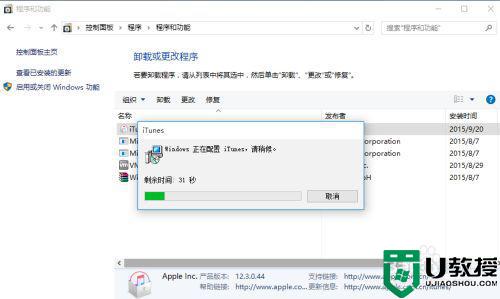
8、当删除成功以后,建议前往苹果官网下载最新的 iTunes 软件版本。
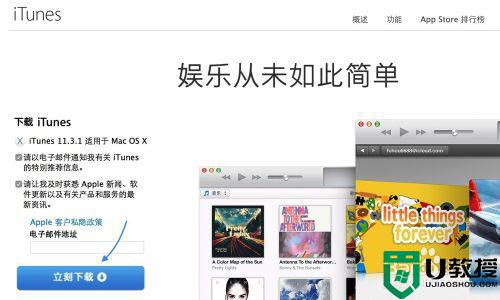
9、随后再重新安装 iTunes 软件,就可以解决问题了。
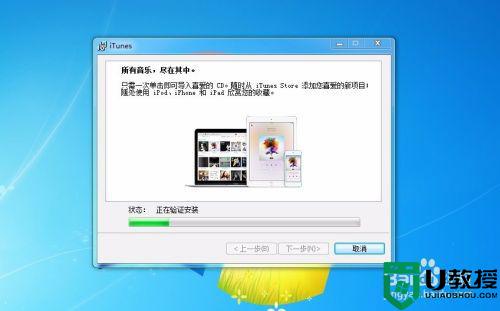
以上就是win10安装itunes64位时出现代码:0x80070005的解决方法,可以按上面的方法来进行解决。
windows10安装itunes64位时出现代码:0x80070005怎么解决相关教程
- win10应用商店应用无法安装错误代码0x80070005解决方法
- win10更新安装失败提示0x80070005错误代码解决方法
- 电脑重装win10时出现终止代码multiprocessor configuration not supported如何解决
- 0x80070005无法更改储存位置怎么办 win10无法默认保存位置错误代码0x80070005如何修复
- windows10安装程序启动安装程序时出现问题怎么办
- win10电脑安装语言包出现错误代码0x80070490如何解决
- win10安装3dmax时出现错误怎么解决 win10系统安装3dmax错误怎么办
- window10错误代码0xc000000f怎么办 win10出现蓝屏代码0xc000000f如何解决
- 错误代码0xc000014cwin10怎么办 win10开机出现错误代码0xc000014c如何解决
- 为什么win10安装ps软件出现错误代码195 分享一招解决ps显示错误代码的方法
- Win11如何替换dll文件 Win11替换dll文件的方法 系统之家
- Win10系统播放器无法正常运行怎么办 系统之家
- 李斌 蔚来手机进展顺利 一年内要换手机的用户可以等等 系统之家
- 数据显示特斯拉Cybertruck电动皮卡已预订超过160万辆 系统之家
- 小米智能生态新品预热 包括小米首款高性能桌面生产力产品 系统之家
- 微软建议索尼让第一方游戏首发加入 PS Plus 订阅库 从而与 XGP 竞争 系统之家
热门推荐
win10系统教程推荐
- 1 window10投屏步骤 windows10电脑如何投屏
- 2 Win10声音调节不了为什么 Win10无法调节声音的解决方案
- 3 怎样取消win10电脑开机密码 win10取消开机密码的方法步骤
- 4 win10关闭通知弹窗设置方法 win10怎么关闭弹窗通知
- 5 重装win10系统usb失灵怎么办 win10系统重装后usb失灵修复方法
- 6 win10免驱无线网卡无法识别怎么办 win10无法识别无线网卡免驱版处理方法
- 7 修复win10系统蓝屏提示system service exception错误方法
- 8 win10未分配磁盘合并设置方法 win10怎么把两个未分配磁盘合并
- 9 如何提高cf的fps值win10 win10 cf的fps低怎么办
- 10 win10锁屏不显示时间怎么办 win10锁屏没有显示时间处理方法

